Mengatasi Display Tidak Full Screen di Windows 7/ Windows 8
Salah satu
masalah kecil saat mengganti windows yaitu masalahnya berhubungan dengan
fungsi hiburan laptop tidak bisa Fullscreen saat bermain Game tertentu ataupun Karaoke padahal resolusi game dan monitor sudah serasi.
Biasanya
masalah ini hanya terjadi pada Windows 7, bagi anda yang memiliki
masalah dengan OS Windows 7 yang tidak bisa full screen saat bermain
game, sebaiknya jangan dulu panik karena anda bukanlah satu satunya
orang yang mengalami problem ini. Nah untuk mengatasinya masalah
tersebut, berikut tips yang dapat anda terapkan agar komputer/notebook
anda dapat memainkan game pc dengan tampilan full screen:
a. Solusi untuk VGA NVIDIA Geforce
Ini langkah-langkahnya :
- Klik kanan di desktop Windows 7
- Klik Nvidia control panel (untuk yang menggunakan Driver Nvidia)
- Lalu pilih Advance setting
- Arahkan di tab Display pilih “Change flat panel scaling”
- Pilih “Do not scale”
- Close Nvidia control panel.
- Selesai
b. Solusi untuk VGA ATI Radeon
- Ubah resolusi dekstop menjadi lebih kecil dulu
- Buka Catalyst Control Center
- Klik “Desktop & Displays“
- Akan ada list monitor-monitor yg bisa dipakai. Pilih “Configure” pada pilihan monitor yg aktif
- Akan muncul “Notebook Panel Properties“
- Pilih tab “Attributes“.

- Setelah selesai, kembalikan resolusi desktopnya ke awal/ yang biasa di pakai.
- Selesai.
c. Bagi yang menggunakan Intel Graphics Media Accelerator(GMA) Driver for Mobile:
- Klik kanan pada logo Intel GMA pada Taskbar
- Pilih Graphics option
- Pilih Panel Fit
- Pilih Full Screen (No Border)
Tahap awal selesai, tapi masih ada tahap kedua.
- Klik kanan pada logo Intel GMA pada Taskbar
- Pilih Graphics Properties...

- Klik Video Setting
- Klik tab Video Scaling

- Tandai kotak Enable
- Lalu Jadikan Distortion Level menjadi 100% Klik Ok
- Selesai.
d. Solusi untuk Intel HD Grapich (atau yang menggunakan dual VGA dengan VGA ini)
Maksudnya dual VGA adalah, dalam laptop/pc kamu ada dua VGA yang salah satunya adalah Intel HD Grapich.
Contoh :
Nvidia dengan intel, ATI radeon dengan Intel, dll. Disini biasanya
terjadi bentrok antara dua VGA itu, cara a,b, dan c di atas gagal.
Jadi ya kita setting Intel HD
Ini langkah-langkahnya :
- Klik kanan di desktop Windows 7
- lalu klik Grapich Properties
- Akan keluar Intel Grapich and Media Control Panel
- Lalu pilih “Advance Mode”
- Pilih Display
- Pilih General Setting
- Setting resolition menjadi 1360 x 768
- Pada bagian “scaling”, pilih “scale to fit / scale fullscreen”
- Klik “ok”
- Selesai
e. Ini buat kalian yang menggunakan AMD Vision HD
- klik kiri pada desktop lalu pilih screen resolution
- turunkan resolution dari 1366 x 768 menjadi 1360 x 768
- buka amd vision engine control center pada menu pilih Desktop Management lalu pilih Desktop Properties di sub menu. pada settings di sebelah kanan pilih resolusi 1360 x 768 lalu apply
- masih di amd vision engine control center pilih menu My Built-in Displays lalu pada sub menu kamu pilih properties ( built-in display ) nah di pojok kanan timbul tuh setingan pada scaling options kamu pilih yang full screen
- selesai deh gan tinggal kamu kembalikan setingan resolutions ke semula yang tadi kita turunin jadi 1360 x 768 kembalikan pada resolution 1366 x 768 kalo bingung liat langkah 1,2,3 semuanya kamu balikin ke resolusi awal maka di jamin main game/karaoke udah full screen.
semoga bermanfaat .
e. Ini buat kalian yang menggunakan AMD Vision HD
- klik kiri pada desktop lalu pilih screen resolution
- turunkan resolution dari 1366 x 768 menjadi 1360 x 768
- buka amd vision engine control center pada menu pilih Desktop Management lalu pilih Desktop Properties di sub menu. pada settings di sebelah kanan pilih resolusi 1360 x 768 lalu apply
- masih di amd vision engine control center pilih menu My Built-in Displays lalu pada sub menu kamu pilih properties ( built-in display ) nah di pojok kanan timbul tuh setingan pada scaling options kamu pilih yang full screen
- selesai deh gan tinggal kamu kembalikan setingan resolutions ke semula yang tadi kita turunin jadi 1360 x 768 kembalikan pada resolution 1366 x 768 kalo bingung liat langkah 1,2,3 semuanya kamu balikin ke resolusi awal maka di jamin main game/karaoke udah full screen.
semoga bermanfaat .






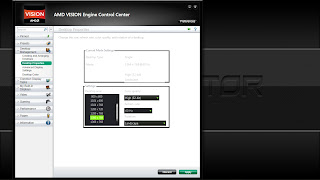


0 Response to "Mengatasi Display Tidak Full Screen di Windows 7/ Windows 8"
New comments are not allowed.